Обновление — это один из способов защитить себя не только от вредоносных программ, но и от проблем любого типа. У нас есть все новости программы или операционной системы, мы можем исправлять ошибки. Если вы хотите обновлять программы автоматически, для этого есть варианты, программное обеспечение, предназначенное для проверки того, что у вас есть в ожидании обновления, и даже для принудительного обновления, чтобы вы не рискуйте. В следующих нескольких параграфах мы объясним, как это сделать.
Нам очень ясно, как приложения обновляются на мобильных телефонах или планшетах, но это несколько сложнее, когда речь идет о планировании обновлений в Windows или как мы настраиваем компьютер, чтобы нам не приходилось о них беспокоиться. Мы можем настроить из Microsoft Хранить чтобы программы сами обновлялись но есть же специализированные программы которые позволяют нам делать периодический обзор и определять, что мы должны немедленно изменить, чтобы иметь лучшую версию, иметь изменения и новости.
Как стать адвокато�.
Please enable JavaScript
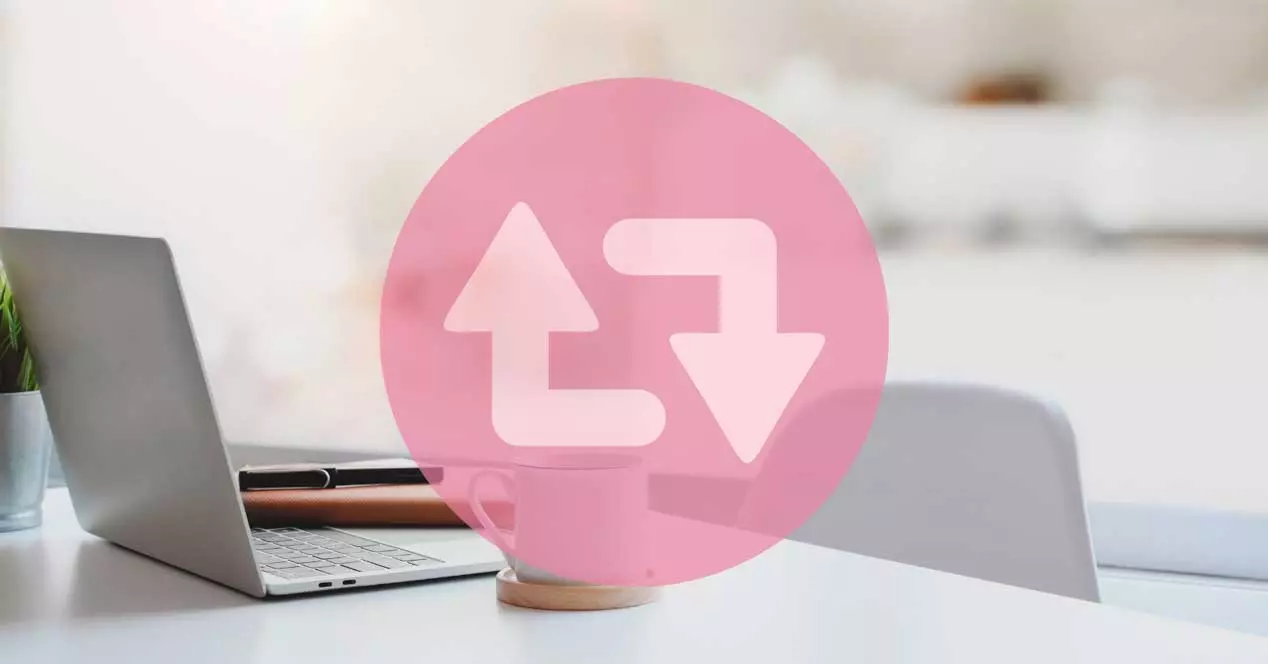
Проблемы, если не обновлять
Во многих случаях было показано, что отсутствие обновления программ или операционной системы может быть серьезной проблемой для наших данных: легче заразиться вредоносным ПО, дыры в безопасности не устраняются…
Есть много исследований, подтверждающих это, например, исследование, опубликованное Avast в 2019 году. Хотя с момента этого обзора прошло некоторое время, мы все еще можем получить представление о проблеме это обычно затрагивает многих людей. Согласно данным, компания обнаружила, что 55% приложений, установленных на компьютерах по всему миру, устарели. Это делает многих пользователей и их соответствующие данные уязвимыми для атак, использующих бреши в системе безопасности.
Чтобы прийти к выводу в вышеупомянутом анализе, в общей сложности Было изучено 163 миллиона компьютеров. На этих компьютерах у 40% была установлена Windows 10, а у 43% — Windows 7. 15% пользователей Windows 7 использовали версию системы, которая больше не поддерживается, по сравнению с 9% тех, кто использовал Windows 10.
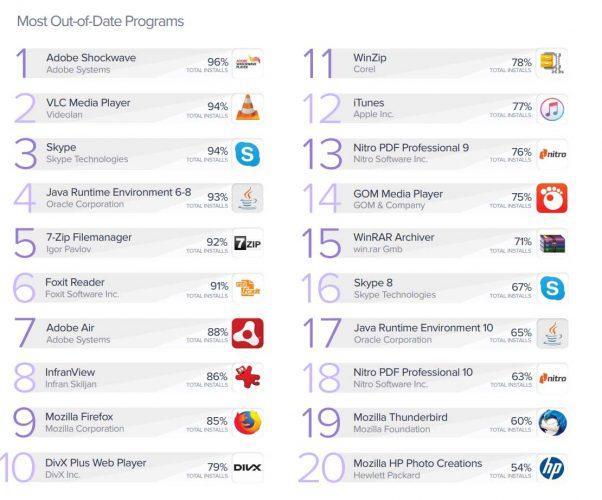
Среди приложений, которые устарели больше всего пользователей, были саман Shockwave , при этом 96% пользователей используют старые версии, или VLC и Skype с 94%. Такой тип практики имеет очень простое объяснение: нет единого магазина, который продает и обновляет эти программы Win32 для Windows, в то время как для приложений UWP или других операционных систем, таких как iOS or Android есть магазин, который отвечает за гарантию. Убедитесь, что приложения обновлены.
Самые популярные программы на большинстве компьютеров были Google Chrome (91%), Acrobat Reader (60%), WinRAR (48%), Microsoft Офис (45%) и Мозилла Firefox (42%). Office также был одним из самых устаревших приложений: 15% пользователей все еще использовали Enterprise 2007, хотя официально он не поддерживался.
Расписание обновлений
Настройка программ
Командная строка – полезный инструмент, который с каждым новым обновлением Windows пополняется новыми.
26.01.2022 | Настройка программ
Ранее мы писали, как управлять компьютером через мобильный телефон. На этот раз рассмотрим способ.
31.08.2021 | Настройка программ
Если на вашем ПК установлено приложения Xbox, то вы, наверняка, уже заметили, что вместе со стартом Windows 11 на.
19.08.2021 | Настройка программ
Пользователи десктопных версий Google Диска начали получать уведомление о том, что их клиент будет до конца.
31.07.2021 | Настройка программ
Для комфортного использования ПК и обмена информацией были разработаны такие приложения как архиваторы. Они.
24.05.2021 | Настройка программ
Компания Microsoft добавила в Windows 10 новую опцию – HDR. Она призвана улучить отображение графики на мониторе, делая.
10.05.2021 | Настройка программ
Многие пользователи системных блоков для усиления работы своего устройства добавляют более мощную.
23.04.2021 | Настройка программ
Есть множество способов, как удалить приложение на Windows 10 и не только. Однако самым простым и.
14.04.2021 | Настройка программ
Дабы защитить своих пользователей разработчики программы Viber внедрили в приложение функцию защиты от.
12.04.2021 | Настройка программ
Игровая платформа Steam предлагает для своих игроков возможность создания собственного аккаунта. Такой.
11.04.2021 | Настройка программ
Многие пользователи Windows 10 для просмотра контента в сети используют браузер Microsoft Edge, который, как и все.
25.03.2021 | Настройка программ
В 89 версии браузера Google Chrome добавлена новая опция под названием Список для чтения. Она предназначена для.
14.03.2021 | Настройка программ
Во время использования различных сервисов в сети, пользователи не обращают внимание на то, каким сайтам и.
06.03.2021 | Настройка программ
Яндекс.Браузер пользуется огромной популярностью среди пользователей не только Windows 10, но и уже устаревших.
21.02.2021 | Настройка программ
В сентябре 2020 г. на сайте Microsoft появилась информация о том, что осенью будет выпущено обновление, которое.
06.02.2021 | Настройка программ
Во время инсталляции популярного браузера Яндекс на ноутбуке и ПК автоматически устанавливается голосовой.
03.02.2021 | Настройка программ
После 12 января 2021 г. компания Adobe начала процедуру удаления своего продукта Adobe Flash Player с браузеров, которые.
30.01.2021 | Настройка программ
Наследником популярного браузера Оперы считается браузер Vivaldi, который недавно получил обновление 3.6. С этим.
21.01.2021 | Настройка программ
После получения очередного обновления для Windows 10 на начальном экране монитора может появиться сообщение с.
11.01.2021 | Настройка программ
Достаточно часто перед переустановкой Windows, при покупке нового устройства, при замене основного браузера.
Источник: softikbox.com
Как автоматически устанавливать программы
Вспомните, сколько различных параметров нужно выбрать в процессе установки программы. Это и принять лицензионное соглашение, и выбрать директорию установки, и отметить разные параметры. Например, стоит ли создавать ярлык на рабочем столе или добавить приложение в меню быстрого запуска. А ведь можно сделать так, чтобы программы устанавливались автоматически.

Статьи по теме:
- Как автоматически устанавливать программы
- Как изменить путь установки программ по умолчанию
- Как установить драйвера и программы на компьютер
Вам понадобится
- — программа MultiSet.
Инструкция
Существует несколько способов установить программу автоматически. Один из самых простых — это скачивать приложения, в инсталлятор которых уже входит опция автоустановки. Сейчас в интернете достаточное количество сайтов, на которых размещены такие программы. Запустите исполняемый файл.
После этого в первом же окне можно выбрать «Обычная установка» или «Автоматическая установка». Выбираете вторую, и программа будет установлена без вашего дальнейшего вмешательства.
Еще один довольно простой и удобный способ автоматической установки программ связан с использованием специального программного обеспечения. Скачайте из интернета программу MultiSet. Установите ее на жесткий диск компьютера.
Запустите MultiSet. В главном меню программы выберите «Файл», после чего — «Новый пакет». Появится уведомление о том, что для продолжения работы необходимо перезагрузить компьютер. Выполните перезагрузку ПК. После этого снова запустите программу, а затем щелкните левой кнопкой мыши по «Новый пакет».
В появившемся окне найдите строку «Исполняемый файл». Справа вы увидите значок папки. Кликните по нему.
Откроется окно обзора. В этом окне укажите путь к исполняемому файлу той программы, которую вы хотите установить автоматически. Выделите файл с помощью левого клика мышки, далее снизу окна обзора нажмите «Открыть». Окно закроется, а программа будет добавлена в меню.
Теперь в главном окне отметьте пункт «Разрешить перезагрузку компьютера». Это не означает, что после установки каждой программы ваш компьютер будет перезагружаться. Просто если потребуется перезагрузка, она будет выполнена автоматически. После этого нажмите ОК. Начнется автоматическая установка выбранной вами программы.
Ничего делать больше вам не придется.
Источник: www.kakprosto.ru